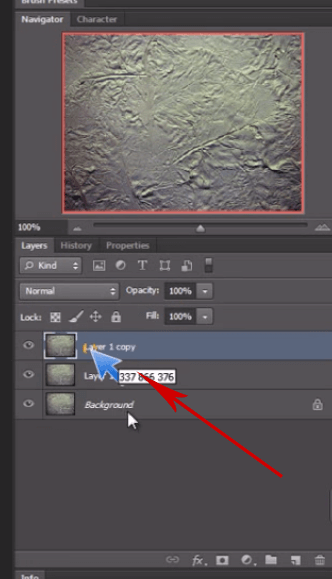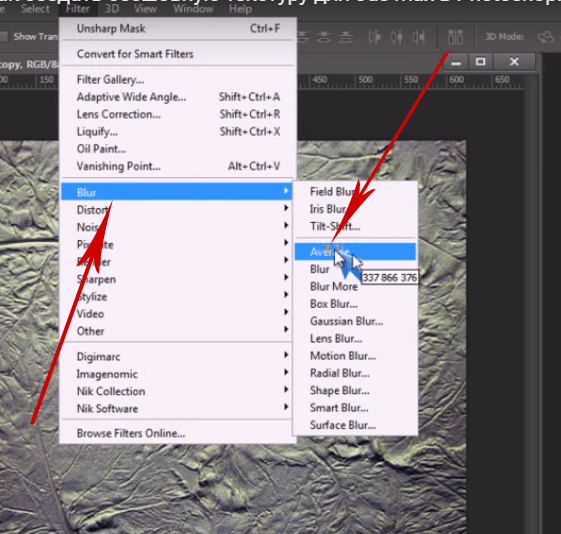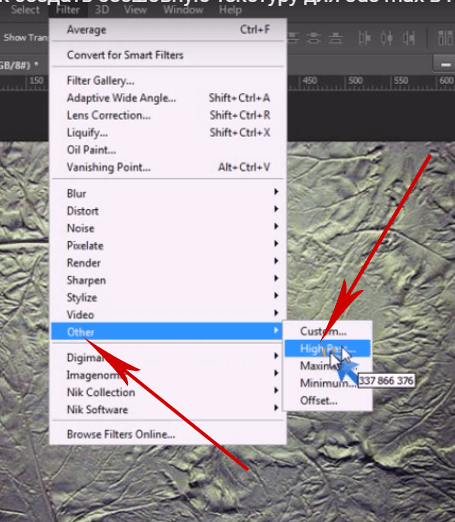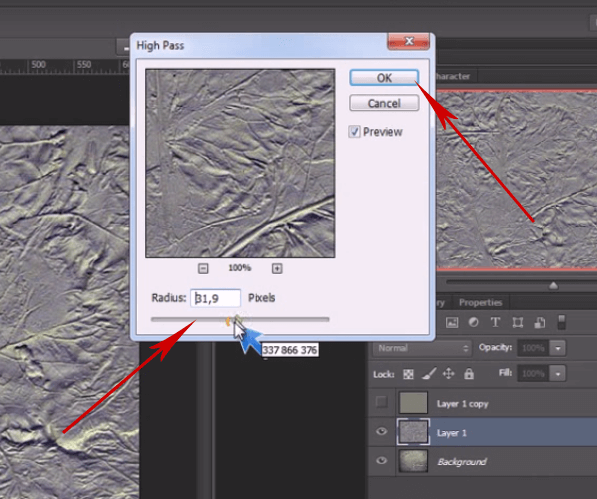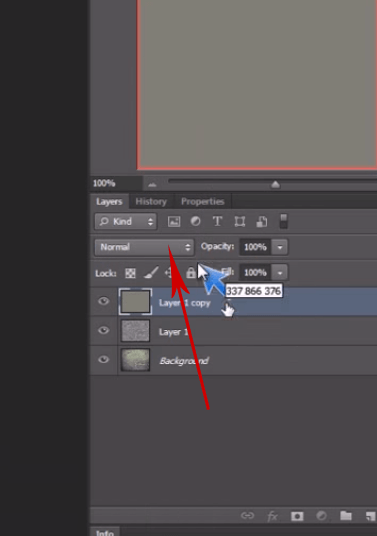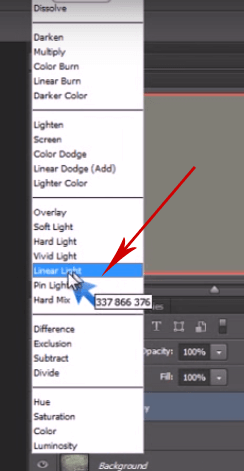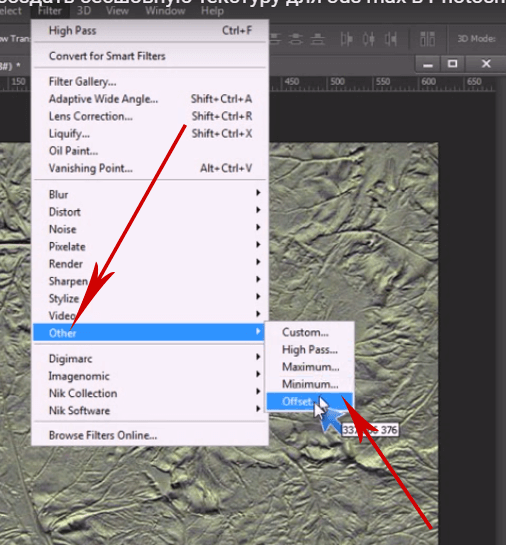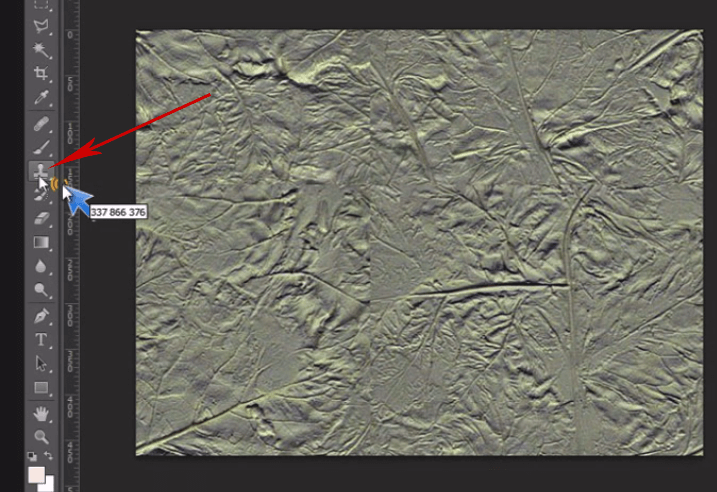Всем привет! В этом уроке я расскажу как сделать бесшовную текстуру для 3d max с использованием графического редактора Photoshop.
Подготовка к работе
Открываем необходимое изображение, выбираем его на панели слоев с помощью мыши и нажимаем комбинацию клавиш Ctrl + J. Делаем это 2 раза. Так мы создадим 2 копии основного изображения. У нас получились слои background, layer 1 и layer 1 copy.
Background оставим в качестве эталона, на него будем ориентироваться. Из первого слоя (layer 1) сделаем цвет, а из его копии (layer 1 copy) текстуру. Смешав их, мы получим нужный результат.
Кликаем на верхнем слое layer 1. Выбираем в меню Filter (Фильтр) пункт blur (размытие), затем подпункт average (среднее). Мы получили фон серого цвета.
- Скрываем верхний слой значком видимости (щелкаем по глазу на панели слоев).
- Кликаем на layer 1 copy, заходим в меню фильтров, выбираем Other (другие), а из этого подменю нажимаем на High Pass (Цветовой контраст).
- Двигаем ползунок на свое усмотрение в диапазоне от 10 до 30. Получаем усредненную по цветам текстуру. Видим, что темные края исчезают и теряется цвет.
- Нажимаем ОК.
Делаем видимыми все слои, нажав на значок глаза рядом с каждым слоем. Смешиваем layer 1 и layer 1 copy в режиме Linear Light (линейный свет). Если эффект слишком сильный, меняем прозрачность эффекта наложения (Opacity ). Я выбрал 46 %.
Зажимаем alt, кликаем на эталон. Сравниваем начальный результат и текущий. Если изображение кажется не слишком насыщенным, Opacity можно усилить на свое усмотрение. Я передвинул ползунок до 75%.
Создание бесшовной текстуры
Выделяем вместе layer 1 и layer 1 copy, зажав клавишу Shift. Кликаем правой кнопкой мыши, из открывшегося меню выбираем Merge Down (объединить слои).
Швы стали практически незаметны. Чтобы их сделать еще более размытыми, воспользуемся «штампом» из панели инструментов. Кликаем по значку инструмента, выбираем кисть удобного размера и минимальной жесткости.
Зажимаем alt, выбираем место, откуда берем информацию, водим по участку с видимым швом. Таким образом получилось бесшовное изображение, без четких границ на поверхности.
Результат нашего труда можно смело использовать в 3d max. Такая текстура будет отлично смотреться в трехмерном пространстве.